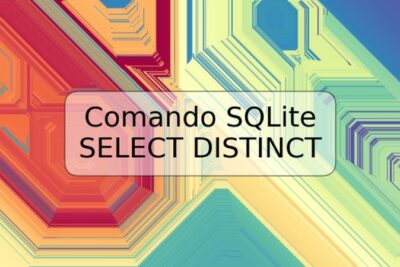
Wake on LAN (WOL) en Windows 11

Wake on LAN (WOL) es una funcionalidad que permite encender un equipo de forma remota a través de la red. Esto puede resultar muy útil en muchas situaciones, por ejemplo para encender un equipo de forma remota y tenerlo listo para trabajar cuando llegas a la oficina, o para encender equipos de forma remota que se encuentran en otras sucursales o incluso en el hogar.
¿Qué es Wake on LAN?
Wake on LAN es una característica que permite encender un equipo a través de la red. Esta funcionalidad se basa en la capacidad de la placa base del equipo de recibir un paquete mágico (Magic Packet) que contiene información necesaria para encender el equipo.
Requisitos para usar Wake on LAN en Windows 11
Para poder utilizar Wake on LAN en Windows 11, debes cumplir con los siguientes requisitos:
- La placa base del equipo debe soportar la funcionalidad Wake on LAN.
- La tarjeta de red del equipo debe soportar la funcionalidad Wake on LAN.
- El equipo debe estar conectado a una red.
- Debes tener una herramienta que te permita enviar paquetes mágicos (Magic Packets) a través de la red.
Una vez que hayas cumplido con estos requisitos, podrás utilizar Wake on LAN en Windows 11.
Cómo configurar Wake on LAN en Windows 11
Para configurar Wake on LAN en Windows 11, sigue estos pasos:
- Verifica que la placa base del equipo y la tarjeta de red sean compatibles con la funcionalidad Wake on LAN.
- Habilita la funcionalidad Wake on LAN en la BIOS del equipo.
- Habilita la funcionalidad Wake on LAN en la tarjeta de red.
- Configura la dirección MAC (Media Access Control) de la tarjeta de red del equipo en la herramienta que utilizarás para enviar los paquetes mágicos.
- Envía el paquete mágico a la dirección MAC de la tarjeta de red del equipo para encenderlo.
Una vez que hayas realizado estos pasos, podrás encender el equipo de forma remota a través de la red utilizando la funcionalidad Wake on LAN.
Ejemplo de código para enviar un paquete mágico en Python
Si deseas enviar un paquete mágico utilizando Python, puedes utilizar el siguiente código:
import socket
import struct
MAC = "00:00:00:00:00:00" # Coloca la dirección MAC de la tarjeta de red del equipo aquí.
BROADCAST_IP = "255.255.255.255"
PORT = 9
mac_b = b"".join(int(b, 16).to_bytes(1, byteorder="big") for b in MAC.split(":"))
data = b"".join([b"xff" * 6, mac_b * 16])
magic_packet = struct.pack("B" * len(data), *data)
with socket.socket(socket.AF_INET, socket.SOCK_DGRAM) as s:
s.setsockopt(socket.SOL_SOCKET, socket.SO_BROADCAST, 1)
s.sendto(magic_packet, (BROADCAST_IP, PORT))
Este código utiliza la biblioteca de sockets de Python para enviar un paquete mágico a través de la red a la dirección MAC del equipo que deseas encender.
Conclusión
Wake on LAN es una funcionalidad muy útil que permite encender equipos de forma remota a través de la red. Si necesitas encender equipos de forma remota, Wake on LAN puede ser una excelente herramienta para ti. Configurar Wake on LAN en Windows 11 es relativamente sencillo siempre y cuando cumplas con los requisitos necesarios y sigas los pasos indicados.
¿Te ha resultado útil este artículo? ¡Cuéntanos en los comentarios!
Preguntas frecuentes
¿Qué es Wake on LAN?
Wake on LAN es una funcionalidad que permite encender un equipo de forma remota a través de la red.
¿Por qué debería utilizar Wake on LAN?
Wake on LAN puede ser muy útil si necesitas encender equipos de forma remota, por ejemplo, si necesitas trabajar en un equipo que se encuentra en otra oficina o sucursal.
¿Cuáles son los requisitos para utilizar Wake on LAN en Windows 11?
Para utilizar Wake on LAN en Windows 11, debes asegurarte de que la placa base y la tarjeta de red del equipo sean compatibles con esta funcionalidad. Además, debes tener una herramienta que te permita enviar paquetes mágicos a través de la red.
¿Cómo puedo enviar un paquete mágico en Python?
Para enviar un paquete mágico en Python, puedes utilizar la biblioteca de sockets de Python y generar un paquete mágico utilizando la dirección MAC del equipo que deseas encender.






![El sonido se corta en Windows 10 [Solucionado]](https://trspos.com/wp-content/uploads/el-sonido-sigue-cortando-en-windows-10-resuelto-400x267.jpg)





Deja una respuesta